360极速浏览器设置收藏夹始终显示的方法
时间:2023-09-18 14:37:14作者:极光下载站人气:522
360极速浏览器是很多小伙伴都比较喜欢的一款浏览器,在我们的电脑上,一般都是需要安装一个浏览器的,通过浏览器可以帮助我们更好的进行搜索需要的相关内容,以及安装有需要的软件等,而我们在使用浏览器的过程中,会将自己平常进行打开的网页添加到收藏夹栏中,那么当需要进入到网页中的时候,就直接在收藏夹栏中点击进入到相应的网页中进行阅读即可,但是有些时候收藏夹栏会不小心消失不见了,那么我们就需要将收藏夹栏功能重新显示即可,下方是关于如何使用360极速浏览器显示收藏夹栏的具体操作方法,如果你需要的情况下可以看看方法教程。
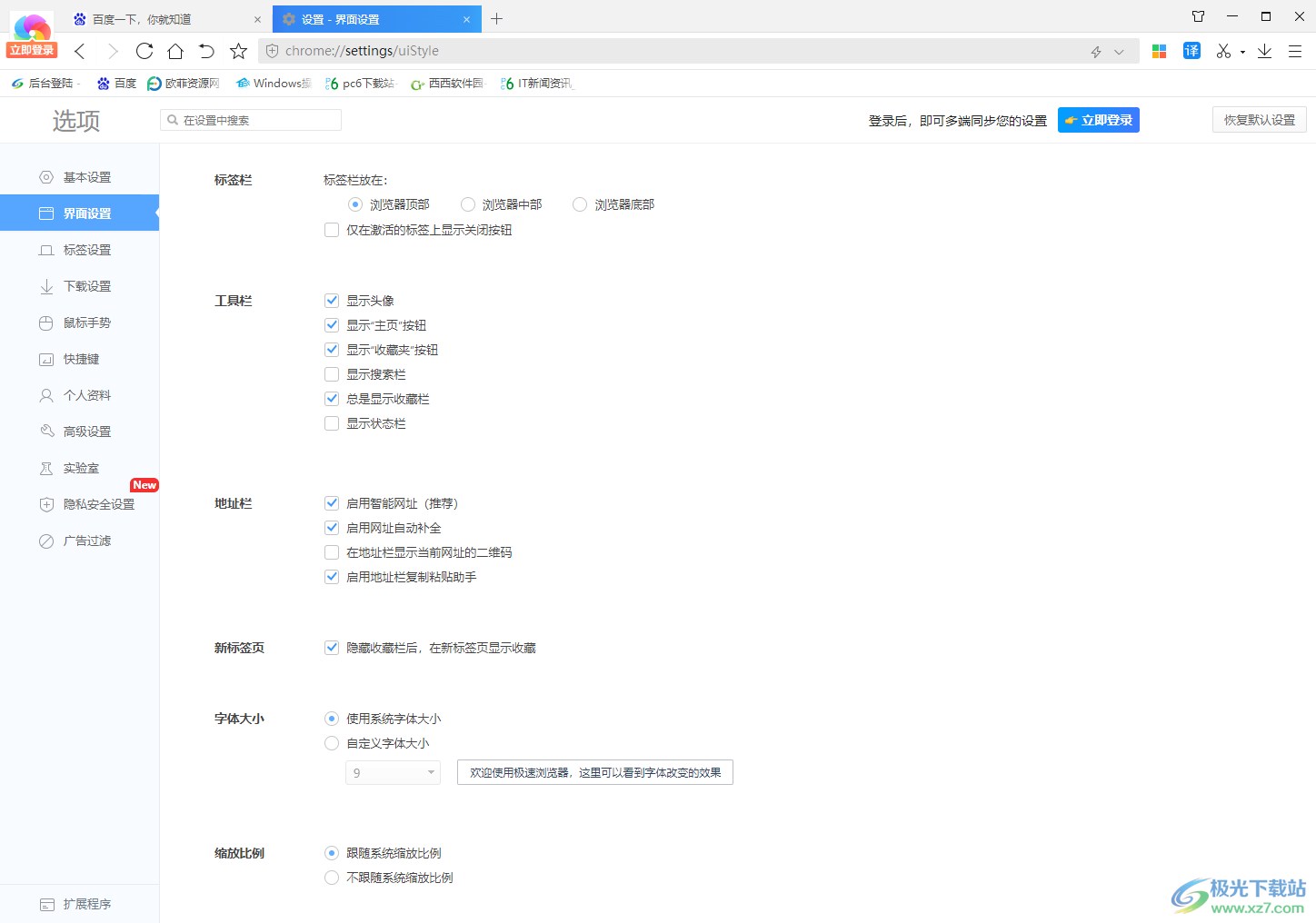
方法步骤
1.首先我们需要进入到360极速浏览器中,你可以看到页面的地址栏下方没有自己添加的收藏夹内容。
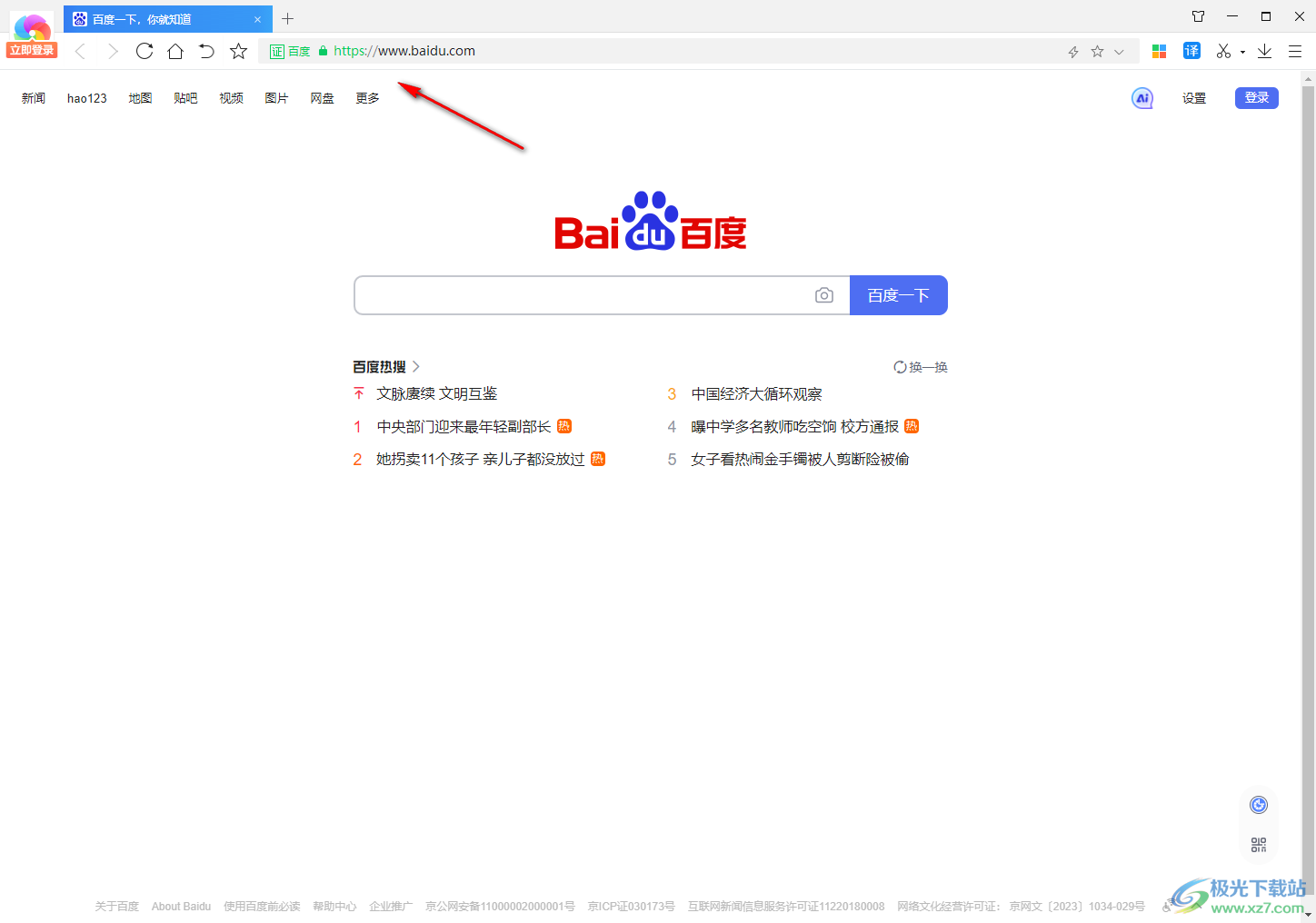
2.那么我们可以将鼠标定位到页面顶部空白的位置进行右键点击,选择【显示收藏夹】即可。

3.这时你可以看到地址栏的下方就会显示出收藏夹栏相关内容,可以看到自己平时添加到收藏夹栏中的一些网页名称,如图所示。
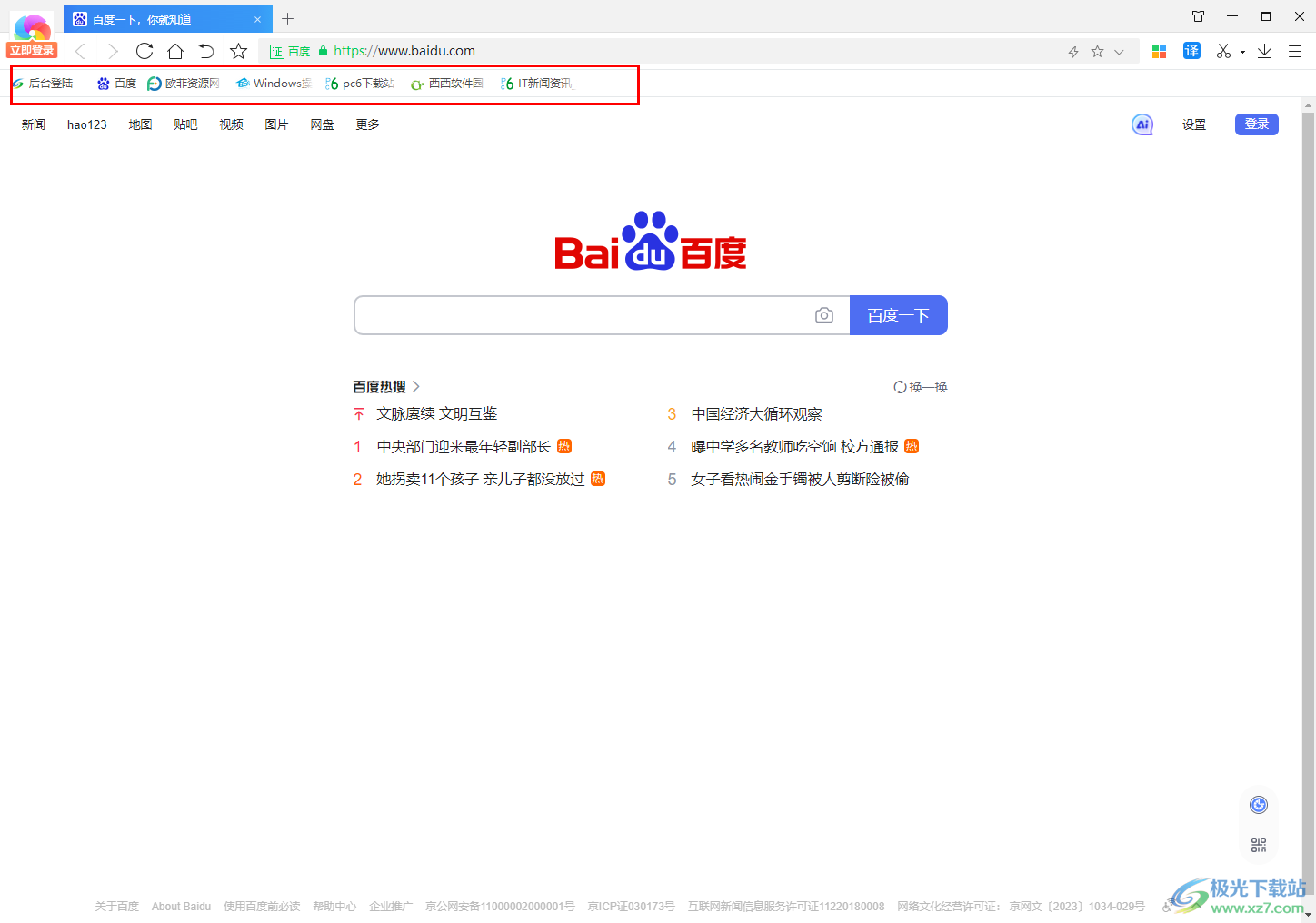
4.此外,你也可以点击右侧的【三】图标,在打开的选项中选择【选项】进入。
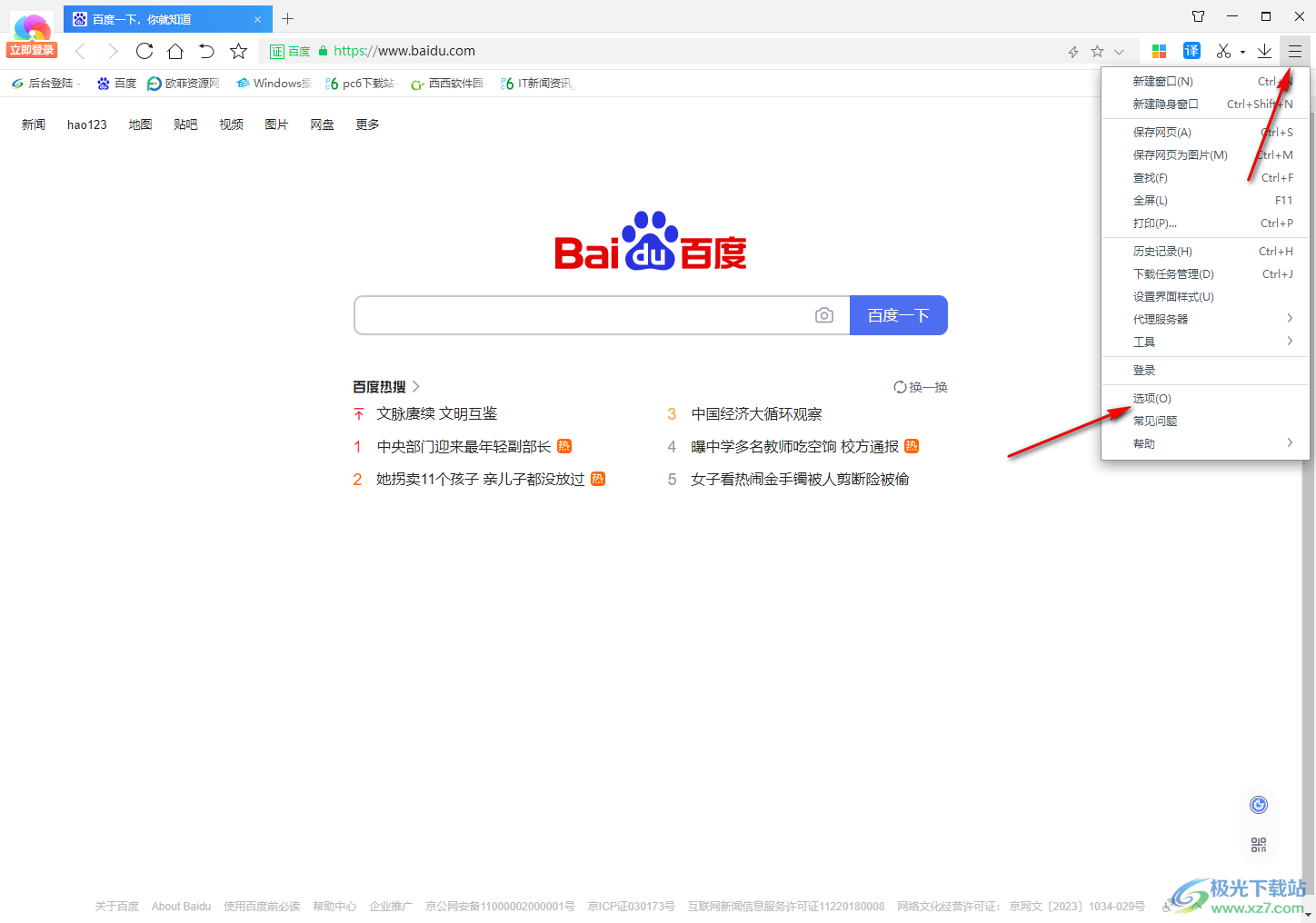
5.进入到页面中之后,在页面的左侧位置将【界面】选项卡点击打开,然后在右侧页面将【总是显示收藏夹】选项进行点击勾选也是可以的。
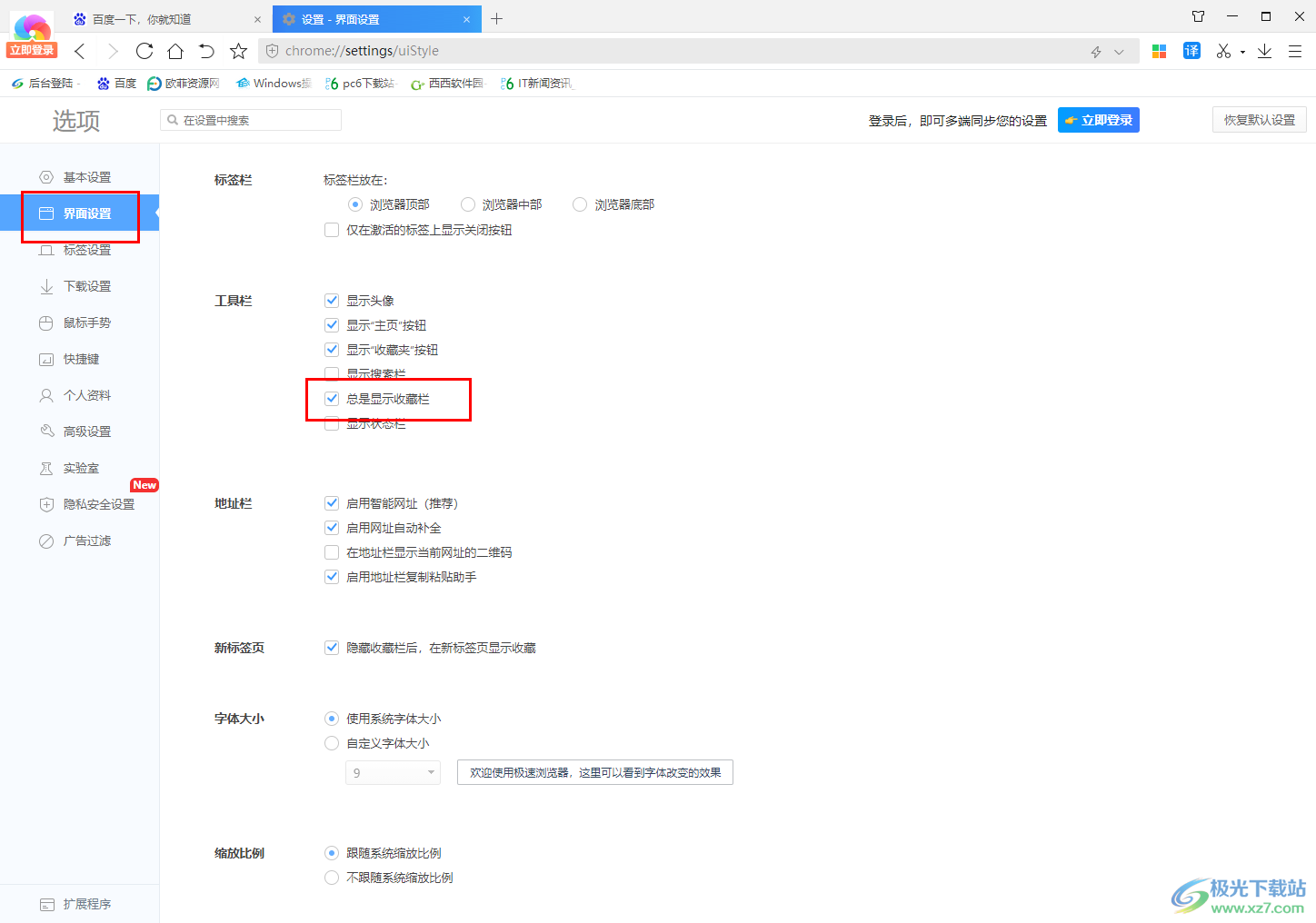
以上就是关于如何使用360极速浏览器显示收藏夹的具体操作方法,有的小伙伴在使用浏览器的时候,会疑惑收藏夹栏中的网页怎么会不见的这种问题,那么就可以按照以上的这种操作方法进行设置就好了,非常的简单,感兴趣的话可以操作试试。
相关推荐
相关下载
热门阅览
- 1百度网盘分享密码暴力破解方法,怎么破解百度网盘加密链接
- 2keyshot6破解安装步骤-keyshot6破解安装教程
- 3apktool手机版使用教程-apktool使用方法
- 4mac版steam怎么设置中文 steam mac版设置中文教程
- 5抖音推荐怎么设置页面?抖音推荐界面重新设置教程
- 6电脑怎么开启VT 如何开启VT的详细教程!
- 7掌上英雄联盟怎么注销账号?掌上英雄联盟怎么退出登录
- 8rar文件怎么打开?如何打开rar格式文件
- 9掌上wegame怎么查别人战绩?掌上wegame怎么看别人英雄联盟战绩
- 10qq邮箱格式怎么写?qq邮箱格式是什么样的以及注册英文邮箱的方法
- 11怎么安装会声会影x7?会声会影x7安装教程
- 12Word文档中轻松实现两行对齐?word文档两行文字怎么对齐?

网友评论